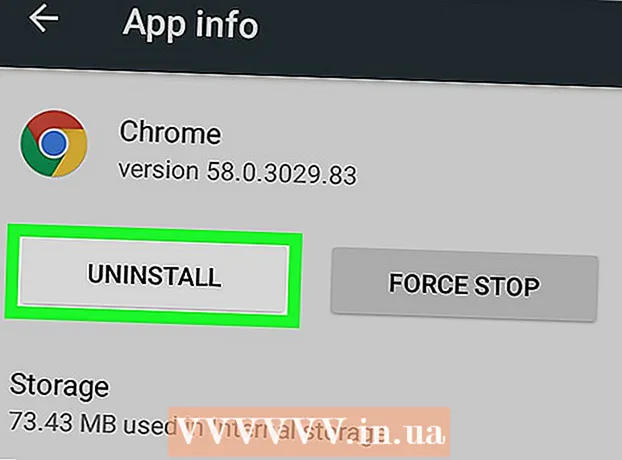Autore:
Sara Rhodes
Data Della Creazione:
18 Febbraio 2021
Data Di Aggiornamento:
28 Giugno 2024

Contenuto
- Passi
- Metodo 1 di 4: tabella dei caratteri di parole (Windows)
- Metodo 2 di 4: Tabella dei caratteri di Word (Mac OS X)
- Metodo 3 di 4: tabella dei simboli di sistema (Windows)
- Metodo 4 di 4: tabella dei simboli di sistema (Mac OS X)
- Consigli
- Avvertenze
Questo articolo ti mostrerà come inserire un segno di spunta (✓) in un documento Word su computer Windows e Mac OS X. Microsoft Word ha una tabella dei simboli incorporata con un segno di spunta, ma puoi usare la tabella dei simboli di sistema se non riesci a trovare il segno di spunta in Word.
Passi
Metodo 1 di 4: tabella dei caratteri di parole (Windows)
 1 Apri un documento di Microsoft Word. Fare doppio clic sul documento Word desiderato.
1 Apri un documento di Microsoft Word. Fare doppio clic sul documento Word desiderato. - Per creare un nuovo documento, fare doppio clic sull'icona del programma Word e quindi fare clic su Documento vuoto nella home page.
 2 Vai al punto in cui desideri selezionare la casella. Scorri il documento e fai clic su di esso nel punto in cui desideri che appaia un segno di spunta. A questo punto apparirà un cursore lampeggiante.
2 Vai al punto in cui desideri selezionare la casella. Scorri il documento e fai clic su di esso nel punto in cui desideri che appaia un segno di spunta. A questo punto apparirà un cursore lampeggiante. 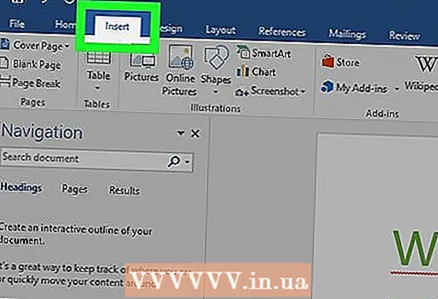 3 Vai alla scheda Inserire. Si trova nella barra degli strumenti blu nella parte superiore della finestra di Word.
3 Vai alla scheda Inserire. Si trova nella barra degli strumenti blu nella parte superiore della finestra di Word.  4 Clicca su Simbolo. È l'icona della lettera greca omega (Ω) sul lato destro della barra degli strumenti Inserisci. Si aprirà un menu a tendina.
4 Clicca su Simbolo. È l'icona della lettera greca omega (Ω) sul lato destro della barra degli strumenti Inserisci. Si aprirà un menu a tendina.  5 Fare clic sul segno di spunta ✓. Lo troverai nel menu a tendina Simbolo. Apparirà un segno di spunta dove si trova il cursore.
5 Fare clic sul segno di spunta ✓. Lo troverai nel menu a tendina Simbolo. Apparirà un segno di spunta dove si trova il cursore.  6 Trova il segno di spunta se non è nel menu a discesa Simbolo. Per fare ciò, segui questi passaggi:
6 Trova il segno di spunta se non è nel menu a discesa Simbolo. Per fare ciò, segui questi passaggi: - fare clic su "Altri simboli";
- fare clic sulla casella di testo "Carattere";
- accedere ali 2 e premi Entra;
- scorri verso il basso, trova il segno di spunta e cliccaci sopra;
- fare clic su "Inserisci".
Metodo 2 di 4: Tabella dei caratteri di Word (Mac OS X)
 1 Apri un documento di Microsoft Word. Fare doppio clic sul documento Word desiderato.
1 Apri un documento di Microsoft Word. Fare doppio clic sul documento Word desiderato. - Per creare un nuovo documento, fare doppio clic sull'icona del programma Word (nella cartella Applicazioni) e quindi fare clic su File > Documento vuoto.
 2 Vai al punto in cui desideri selezionare la casella. Scorri il documento e fai clic su di esso nel punto in cui desideri che appaia un segno di spunta. A questo punto apparirà un cursore lampeggiante.
2 Vai al punto in cui desideri selezionare la casella. Scorri il documento e fai clic su di esso nel punto in cui desideri che appaia un segno di spunta. A questo punto apparirà un cursore lampeggiante.  3 Apri il menu Inserire. È nella parte superiore dello schermo. Si aprirà un menu a tendina.
3 Apri il menu Inserire. È nella parte superiore dello schermo. Si aprirà un menu a tendina. - Non confondere il menu Inserisci con la scheda Inserisci nella parte superiore della finestra di Word.
 4 Clicca su Simboli aggiuntivi. Troverai questa opzione nel menu a tendina. Si aprirà la finestra "Simboli".
4 Clicca su Simboli aggiuntivi. Troverai questa opzione nel menu a tendina. Si aprirà la finestra "Simboli".  5 Vai alla scheda Simboli. Si trova nella parte superiore della finestra Simboli.
5 Vai alla scheda Simboli. Si trova nella parte superiore della finestra Simboli. 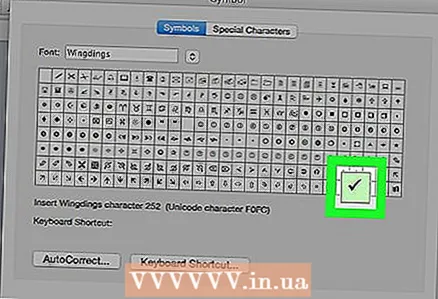 6 Fare clic sul segno di spunta ✓. Scorri verso il basso, trova il segno di spunta e fai clic su di esso.
6 Fare clic sul segno di spunta ✓. Scorri verso il basso, trova il segno di spunta e fai clic su di esso. - Se non riesci a trovare il segno di spunta, apri il menu Font, scegli Wingdings 2, quindi cerca il segno di spunta.
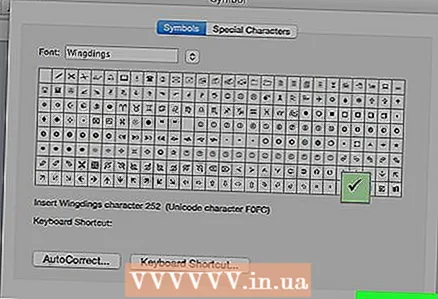 7 Clicca su Inserire. Questo pulsante si trova nella parte inferiore della finestra. Apparirà un segno di spunta dove si trova il cursore.
7 Clicca su Inserire. Questo pulsante si trova nella parte inferiore della finestra. Apparirà un segno di spunta dove si trova il cursore.
Metodo 3 di 4: tabella dei simboli di sistema (Windows)
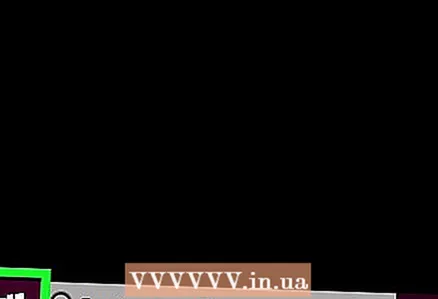 1 Apri il menu di avvio
1 Apri il menu di avvio  . Fare clic sul logo di Windows nell'angolo in basso a sinistra dello schermo.
. Fare clic sul logo di Windows nell'angolo in basso a sinistra dello schermo.  2 accedere tabella dei simboli. Questo cercherà l'utilità Mappa simboli.
2 accedere tabella dei simboli. Questo cercherà l'utilità Mappa simboli. 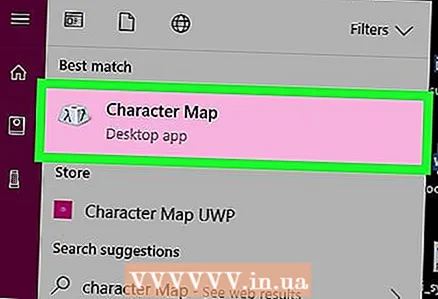 3 Clicca su tabella dei simboli. Lo troverai nella parte superiore del menu Start. Si apre la finestra "Tabella dei simboli".
3 Clicca su tabella dei simboli. Lo troverai nella parte superiore del menu Start. Si apre la finestra "Tabella dei simboli". 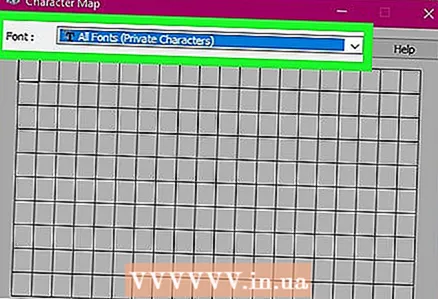 4 Apri il menu Carattere. Lo troverai nella parte superiore della finestra Tabella dei simboli.
4 Apri il menu Carattere. Lo troverai nella parte superiore della finestra Tabella dei simboli.  5 Scorri verso il basso e seleziona Wingdings 2. Questa opzione si trova nel menu Font (molto probabilmente alla fine del menu).
5 Scorri verso il basso e seleziona Wingdings 2. Questa opzione si trova nel menu Font (molto probabilmente alla fine del menu).  6 Seleziona la casella di controllo. Fare clic sul segno di spunta (✓) sulla terza riga di simboli, quindi fare clic su Seleziona nella parte inferiore della finestra Tabella dei simboli.
6 Seleziona la casella di controllo. Fare clic sul segno di spunta (✓) sulla terza riga di simboli, quindi fare clic su Seleziona nella parte inferiore della finestra Tabella dei simboli. 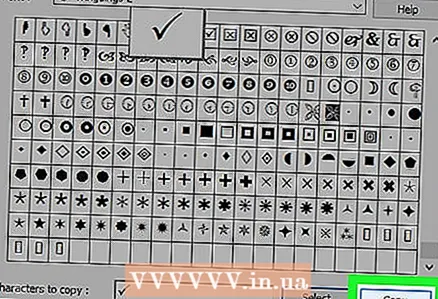 7 Clicca su copia. Questo pulsante si trova nella parte inferiore della finestra Tabella dei simboli. Il segno di spunta verrà copiato negli appunti.
7 Clicca su copia. Questo pulsante si trova nella parte inferiore della finestra Tabella dei simboli. Il segno di spunta verrà copiato negli appunti. 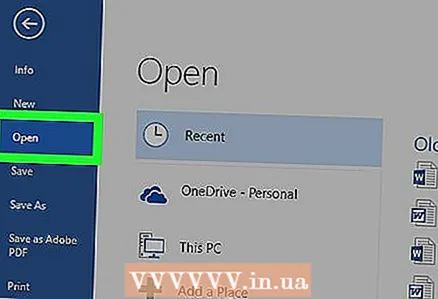 8 Apri un documento di Microsoft Word. Fare doppio clic sul documento Word desiderato.
8 Apri un documento di Microsoft Word. Fare doppio clic sul documento Word desiderato. - Per creare un nuovo documento, fare doppio clic sull'icona del programma Word e quindi fare clic su Documento vuoto nella home page.
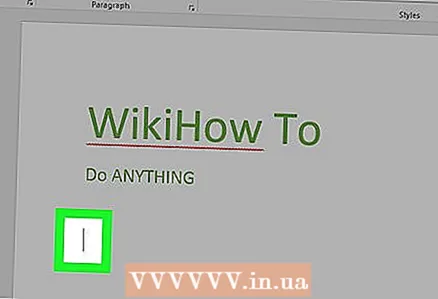 9 Vai al punto in cui desideri selezionare la casella. Scorri il documento e fai clic su di esso nel punto in cui desideri che appaia un segno di spunta. A questo punto apparirà un cursore lampeggiante.
9 Vai al punto in cui desideri selezionare la casella. Scorri il documento e fai clic su di esso nel punto in cui desideri che appaia un segno di spunta. A questo punto apparirà un cursore lampeggiante. 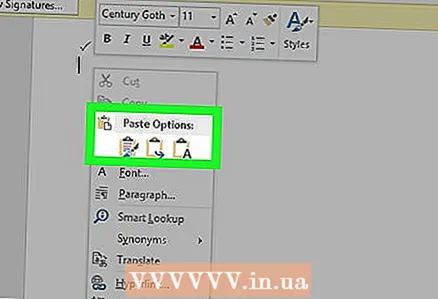 10 Inserisci un segno di spunta. Per fare ciò, fare clic su Ctrl+V... Apparirà un segno di spunta dove si trova il cursore.
10 Inserisci un segno di spunta. Per fare ciò, fare clic su Ctrl+V... Apparirà un segno di spunta dove si trova il cursore.
Metodo 4 di 4: tabella dei simboli di sistema (Mac OS X)
 1 Apri un documento di Microsoft Word. Fare doppio clic sul documento Word desiderato.
1 Apri un documento di Microsoft Word. Fare doppio clic sul documento Word desiderato. - Per creare un nuovo documento, fare doppio clic sull'icona del programma Word (nella cartella Applicazioni) e quindi fare clic su File > Documento vuoto.
 2 Vai al punto in cui desideri selezionare la casella. Scorri il documento e fai clic su di esso nel punto in cui desideri che appaia un segno di spunta. A questo punto apparirà un cursore lampeggiante.
2 Vai al punto in cui desideri selezionare la casella. Scorri il documento e fai clic su di esso nel punto in cui desideri che appaia un segno di spunta. A questo punto apparirà un cursore lampeggiante.  3 Clicca su Modificare. Questo menu si trova nella parte superiore dello schermo. Si aprirà un menu a tendina.
3 Clicca su Modificare. Questo menu si trova nella parte superiore dello schermo. Si aprirà un menu a tendina.  4 Clicca su Emoji e simboli. Troverai questa opzione nella parte inferiore del menu a discesa Modifica. Si apre il pannello Simboli.
4 Clicca su Emoji e simboli. Troverai questa opzione nella parte inferiore del menu a discesa Modifica. Si apre il pannello Simboli. 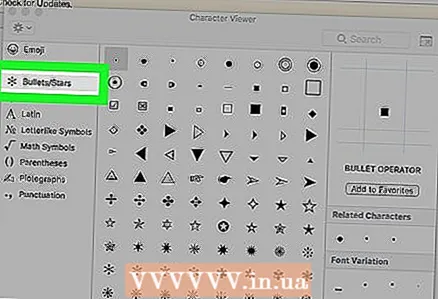 5 Vai alla scheda Marcatori / Stelle. Si trova sul lato sinistro del pannello Simboli.
5 Vai alla scheda Marcatori / Stelle. Si trova sul lato sinistro del pannello Simboli. - Potrebbe essere necessario prima fare clic sull'icona Espandi, che ha l'aspetto di un quadrato e si trova nell'angolo in alto a destra della finestra.
 6 Trova il segno di spunta. Diversi simboli appariranno al centro della finestra.
6 Trova il segno di spunta. Diversi simboli appariranno al centro della finestra. 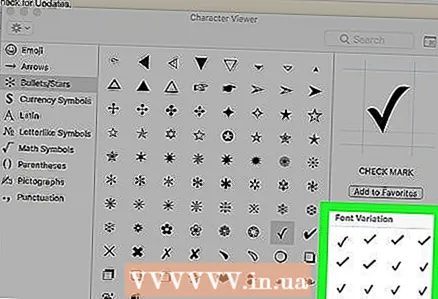 7 Fare doppio clic sul segno di spunta. Apparirà dove si trova il cursore.
7 Fare doppio clic sul segno di spunta. Apparirà dove si trova il cursore.
Consigli
- Su un computer Mac, fare clic su Opzione+Vper inserire un segno di spunta.
- Se hai inserito un segno di spunta, copialo cliccando Ctrl+C (Windows) o Comando+C (Mac), quindi inserire un segno di spunta in qualsiasi punto del documento facendo clic su Ctrl+V (Windows) o Comando+V (Mac).
Avvertenze
- In alcuni programmi diversi da Word, il segno di spunta non verrà visualizzato correttamente o non verrà visualizzato affatto.